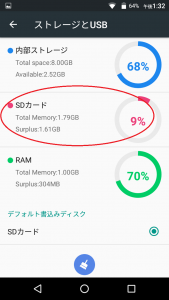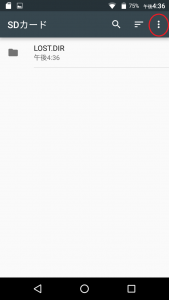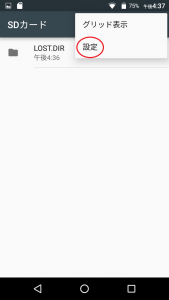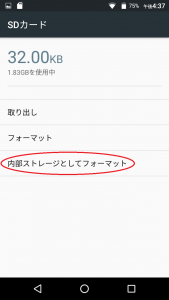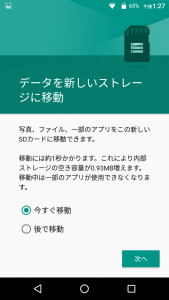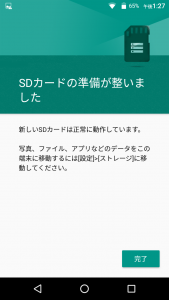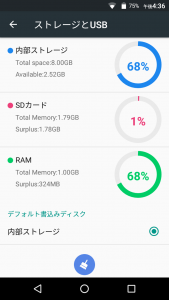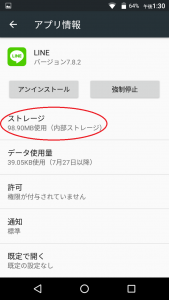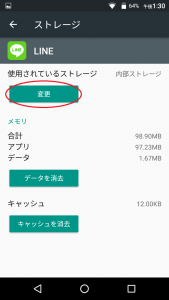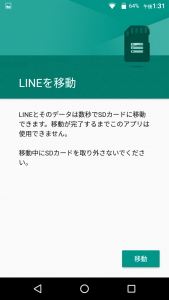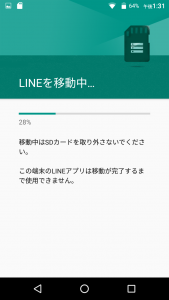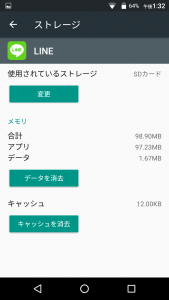BLU Studio G HD LTEにSDカードを挿入したあとで、SDカードを「内部ストレージ」として設定すると、アプリなどを移動することができます。
【設定前に必ずお読みください】
※フォーマットによりSDカード内部の画像やその他のデータ・ファイルが消えます。
以下の操作をする前に必要なものはバックアップしておきましょう※アプリによっては移動できないものがあります。また、アプリをSDカードに移すとそのアプリの動作が遅くなったり、機能しなくなることがあります。お客様のご判断で移動させていただくようお願いいたします
【SDカードを内部ストレージにする】
1.SDカード挿入後の通知アイコンより「セットアップ」をタップ>内部ストレージとして使用>消去してフォーマット
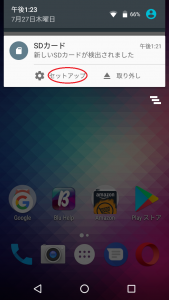
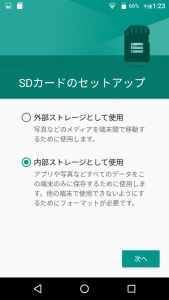
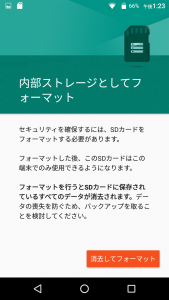
通知がない時は、「設定」>「ストレージとUSB」から「SDカード」をタップして、右上の3つの点のアイコンをタップ>「設定」>内部ストレージとしてフォーマット>消去してフォーマット
2.次の画面で、「今すぐ移動」で「次へ」をタップすると、SDカードが内部ストレージで設定完了
SDカードが内部ストレージになると容量がピンクで表示されます。(外部ストレージの時は緑で表示されます)
3.移動したいアプリを「設定」>「アプリ」で開き、「ストレージ」をタップ
>「変更」をタップ>「移動」をタップ
4.アプリがSDカードに移動
※内部ストレージ化したSDカードを抜くと、そのSDカードにインストールされていたアプリは使えなくなります。アイコンが画面上には残っていますが、起動しようとすると強制終了になります。元のSDカードを再挿入して再起動すれば、元通りSDカードにインストールされていたアプリやデータは使うことができます